Како променити опције покретања оперативног система Виндовс То Го (омогућите или онемогућите)
Када предузеће или образовање жели да понуди људима да раде са било ког места, али у исто време желе да се увере да подаци нису угрожени, могу да користе функцију Виндовс то Го радног простора. (Windows to Go)Једноставним речима, ова функција омогућава да се ОС копира на УСБ(USB) уређај, као што је флеш диск или преносиви чврсти диск. У овом посту ћемо поделити како можете да промените опције (Options)покретања (Startup)оперативног система Виндовс(Windows) То Го .
Промените опције (Options)покретања (Startup)оперативног система Виндовс(Windows) То Го
Виндовс То Го је као да носите Виндовс 10(Windows 10) на УСБ(USB) стику. Можете се повезати са било којим рачунаром и покренути се са уређаја. Виндовс(Windows) ће се аутоматски побринути да сви ресурси буду доступни за његово располагање.
- Виндовс Цонтрол Панел
- Укључите или искључите Виндовс То Го из командне линије(Command Prompt)
- Конфигуришите Виндовс То Го преко Регистра
- Користите уређивач смерница групе(Use Group Policy Editor) да бисте омогућили или онемогућили Виндовс То Го подешавања
Ако се икада запитате – Могу ли да покренем Виндовс 10 са УСБ диска(Can I run Windows 10 from a USB Drive) – онда је ово ваш одговор.
1] Виндовс Цонтрол Панел
Пратите ове кораке да бисте променили опције покретања

- Отворите класичну контролну таблу
- Идите на Хардвер(Hardware) и Sound > Device и штампачи
- Кликните(Click) на Промени опције покретања оперативног система Виндовс То Го(Change Windows)
- Отвориће се искачући прозор у којем имате две опције. Ове опције су омогућавање и онемогућавање, тј. Ако желите да аутоматски покренете свој рачунар са Виндовс(Windows) то Го радног простора
- Да—Када(Yes—When) изаберете ово, уверите се да убаците само УСБ(USB) уређај који садржи ваш радни простор пре него што покренете рачунар
- Не—Ако(No—If) онемогућавате, обавезно промените редослед покретања у фирмверу рачунара, тј. БИОС или УЕФИ(BIOS or UEFI) .
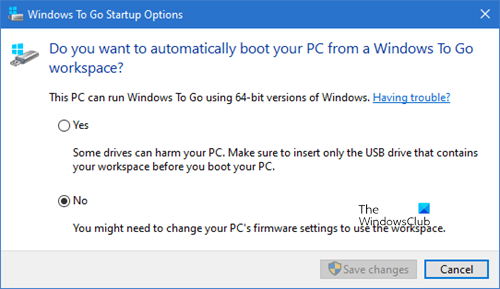
Такође можете да позовете овај искачући прозор тако што ћете откуцати следећу команду у промпту Покрени(Run)
rundll32.exe pwlauncher.dll,ShowPortableWorkspaceLauncherConfigurationUX?
Ако вас то затражи УАЦ(UAC) , кликните на Да(Yes) .
2] Укључите или искључите Виндовс(Turn Windows) То Го из ПоверСхелл -а(PowerShell)
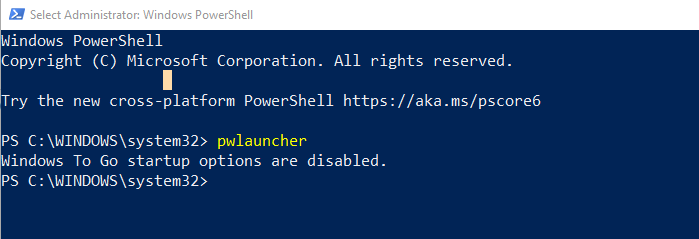
Можете покренути команду пвлаунцхер(pwlauncher) са овим опцијама за укључивање или искључивање. То је алатка командне линије за конфигурисање рачунара да се аутоматски покреће у Виндовс(Windows) То Го радни простор. Ако користите овај алат, не морате да уносите фирмвер или мењате опције покретања
pwlauncher /disable or pwlauncher /enable
Ако једноставно покренете пвлаунцхер, он ће онемогућити статус.
3] Конфигуришите Виндовс(Windows) да иде преко регистра
Ако желите да промените ово на више рачунара, користите овај метод. Када завршите на једном рачунару, можете да извезете промене регистратора и увезете их на друге рачунаре.
Отворите уређивач регистра
Иди на:
HKEY_LOCAL_MACHINESOFTWAREPoliciesMicrosoftPortableOperatingSystem
Промените кључну реч за ДВОРД са именом Лаунцхер (Launcher ) у 1 (Онемогући) или 0 (Омогући).
4] Користите уређивач смерница групе(Use Group Policy Editor) да бисте омогућили или онемогућили Виндовс То Го подешавања
- Отворите уређивач смерница групе(Group Policy Editor) (гпедит.мсц у одзивнику за покретање(Run Prompt) )
- Идите на Конфигурација рачунара > Административни шаблони > Виндовс компоненте > Преносиви оперативни систем(System) .
- Промените на онемогућено или омогућено
Виндовс то Го ФАК
Која је разлика између стандардне инсталације оперативног система Виндовс и (Windows)Виндовс(Windows) То Го?
- Сви интерни дискови рачунара су ван мреже
- Модул поуздане платформе се не користи
- Хибернација је подразумевано онемогућена
- Виндовс окружење за опоравак(Recovery Environment) није доступно јер није потребно
- Слично томе, не постоји опција за освежавање(Refresh) или ресетовање Виндовс(Reset Windows) То Го
- Не можете надоградити инсталацију Виндовс(Windows) То Го
Како да спречим да Виндовс(Windows) пређе на Виндовс(Windows) То Го
Можете да пратите било коју од горе наведених метода, Контролна табла(Control Panel) , Регистар(Registry) , Групне смернице(Group Policy) и ПоверСхелл(PowerShell) за Виндовс(Windows) се не покреће у Виндовс(Windows) То Го.
Која издања могу да користе Виндовс(Windows) То Го?
- Виндовс Ентерприсе
- Виндовс Едуцатион
Да ли Мицрософт(Microsoft) и даље развија Виндовс(Windows) То ГО то ?
Према званичној страници у Мицрософт документима(Microsoft Docs) , која је ажурирана ове године 31. јануара 2020(Jan 2020) , Виндовс(Windows) То Го се више не развија. Примарни разлог је тај што не постоји начин да се ажурира Виндовс(Windows) и стога дугорочно узрокује проблем. Такође, захтева специфичан тип УСБ(USB) - а који више не подржавају многи ОЕМ(OEMs) -ови .
Related posts
Како приступити напредним опцијама покретања у оперативном систему Виндовс 10
Како уклонити, онемогућити или омогућити додатке у Интернет Екплорер-у 11
Како проверити евиденцију о искључивању и покретању у оперативном систему Виндовс 11/10
Како омогућити или онемогућити функцију архивирања апликација у оперативном систему Виндовс 11/10
Шта је брзо покретање и како то омогућити или онемогућити у оперативном систему Виндовс 11/10
Виндовс је заглављен у режиму селективног покретања у МСЦОНФИГ-у у оперативном систему Виндовс 11/10
Омогућите или онемогућите аутоматско покретање апликације Ксбок у оперативном систему Виндовс 11/10
Како онемогућити програме за покретање у оперативном систему Виндовс 11/10
Како препознати да Виндовс услуге одлажу искључивање или покретање
Како омогућити или онемогућити уређај за излаз звука у оперативном систему Виндовс 11/10
Како извршити аутоматску поправку при покретању у оперативном систему Виндовс 11/10
Бесплатан софтвер за мерење времена покретања или покретања у оперативном систему Виндовс 11/10
Како онемогућити или омогућити виртуелизацију хардвера у оперативном систему Виндовс 11/10
Како приступити и користити напредне опције покретања у оперативном систему Виндовс 11/10
Шта су породичне опције у оперативном систему Виндовс 10 и како сакрити овај одељак
Објашњене су напредне опције покретања у МСЦОНФИГ-у у оперативном систему Виндовс 11/10
Укључите опцију брзог покретања која недостаје у оперативном систему Виндовс 11/10
Како омогућити или онемогућити аутоматско учење у оперативном систему Виндовс 10
Опције и подешавања Виндовс тастатуре на екрану у оперативном систему Виндовс 11/10
Омогућите или онемогућите приступ опцијама Филе Екплорер-а у оперативном систему Виндовс 11/10
